So blenden Sie die Navigationsleiste in der Samsung One-Benutzeroberfläche aus
Android Tipps & Tricks / / August 05, 2021
In diesem Tutorial zeigen wir Ihnen, wie Sie die Navigationsleiste in der Samsung One-Benutzeroberfläche ausblenden. Mit der Veröffentlichung von Android 9.0 Pie kaufte Google Tonnen neuer Goodies ein. Unter ihnen gehörten die Navigationsgesten zu den am meisten diskutierten Merkmalen. Sie können jetzt ganz einfach von unten nach Hause wischen, von links oder rechts nach hinten wischen oder von der Mitte nach oben wischen und gedrückt halten, um das aktuelle App-Menü zu öffnen. Samsung hat diese neue Android-Version auch in Form einer Benutzeroberfläche übernommen. Sobald Benutzer das besagte Update auf ihren Geräten erhalten hatten, war das Ausprobieren der neuen Gesten ein Thema.
Vor dem Update konnten Sie die Navigationsleiste für alle Anwendungen ohne Probleme ausblenden. Nach Erhalt des Android 9 One UI-Updates war diese Option jedoch nirgends zu finden. Dies verwirrte ziemlich viele Benutzer und ihre Fragen könnten sein gefunden überall auf der Samsung Community-Foren. Wenn Sie also nach Möglichkeiten suchen, dies zu korrigieren, ist dieser Leitfaden hilfreich. Heute zeigen wir Ihnen, wie Sie die Navigationsleiste in der Samsung One-Benutzeroberfläche ausblenden. Nachdem Sie sie ausgeblendet haben, können Sie die neuen Navigationsgesten problemlos ausprobieren. Befolgen Sie die folgenden Schritte.

Navigationsleiste in Samsung One UI ausblenden
Auch im Reddit-Forum hatten viele Benutzer das gleiche Problem. In diesem Zusammenhang werden wir zwei verschiedene Methoden vorstellen, die Ihnen helfen werden. Probieren Sie die aus, die Ihren Anforderungen entspricht.
Eine UI-Navigationsleiste von GalaxyS9
Methode 1: Über das Einstellungsmenü
Die einfachere der beiden Methoden. Auf allen Samsung-Geräten, auf denen OneUI (oder sogar OneUI 2.0) ausgeführt wird, ist diese Funktion integriert, mit der Sie die Navigationsleiste deaktivieren oder ausblenden können. So könnte es gemacht werden:

- Gehen Sie auf Ihrem Samsung-Gerät zum Menü Einstellungen.
- Gehen Sie dann zum Abschnitt Anzeige und tippen Sie auf die Navigationsleiste.
- Standardmäßig wird die Option Navigationsschaltflächen ausgewählt. Sie müssen lediglich Ihre Auswahl in Vollbild-Gesten ändern.
Nachdem Sie die Auswahl getroffen haben, wird die Schaltfläche Weitere Optionen angezeigt. Ein wichtiges Merkmal dabei ist die Empfindlichkeit der Rückengeste. Das Problem mit den Zurück-Gesten war, dass sie mit einigen der Hamburger-Menüs der App in Konflikt standen (wie das, das Sie im Play Store auf der linken Seite Ihres Bildschirms erhalten). Wenn Sie diese Option verwenden, können Sie die Empfindlichkeit entsprechend anpassen.
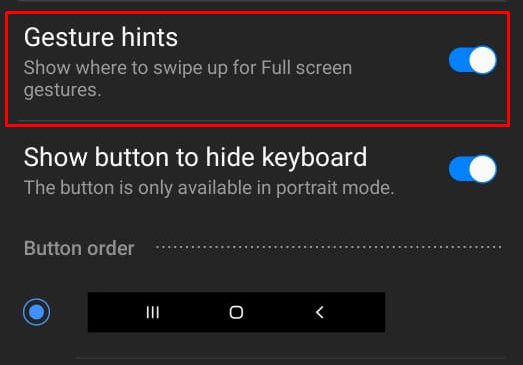
Ebenso gibt es eine Option für Gestenhinweise. Wenn Sie an diese Gesten gewöhnt sind, können Sie den genannten Umschalter deaktivieren. Von nun an werden Sie von diesen Hinweisen nicht mehr abgelenkt. Dies waren die Schritte, um die Navigationsleiste in der Samsung One-Benutzeroberfläche über das Menü "Einstellungen" auszublenden.
Methode 2: Navigationsleiste mit ADB-Befehlen ausblenden
Wenn Sie zu den Technikbegeisterten gehören, die Sie gerne mit Fachjargon spielen, ist dieser Abschnitt möglicherweise von Interesse. Obwohl diese Methode keine zusätzlichen Vorteile als die erste Methode bietet, schadet es nicht, einige verschiedene Methoden zu kennen, um diese Aufgabe zu erfüllen. In diesem Sinne erfahren Sie hier, wie Sie die Navigationsleiste in der Samsung One-Benutzeroberfläche mithilfe von ADB ausblenden.
- Laden Sie zunächst die herunter und installieren Sie sie Android SDK-Plattform-Tools auf Ihrem PC.
- Aktivieren Sie dann das USB-Debugging auf Ihrem Gerät. Gehen Sie zu Einstellungen> Über das Telefon> Tippen Sie siebenmal auf Build-Nummer> Gehen Sie zurück zu Einstellungen> System> Erweitert> Entwickleroptionen> USB-Debugging aktivieren.

- Laden Sie das herunter und installieren Sie es Navigationsleiste ausblenden Anwendung auf Ihrem Gerät.
- Verbinden Sie nun Ihr Gerät über ein USB-Kabel mit aktiviertem Debugging mit dem PC.
- Gehen Sie zum Ordner "platform-tools", geben Sie CMD in die Adressleiste ein und drücken Sie die Eingabetaste. Dadurch wird die Eingabeaufforderung gestartet.

- Führen Sie den folgenden Befehl in diesem CMD-Fenster aus:
adb shell pm grant com.ivianuu.hidenavbar android.permission. WRITE_SECURE_SETTINGS
- Starten Sie nun die App und aktivieren Sie die Hauptschalteroption. Das ist es. Wenn Sie jedoch zu irgendeinem Zeitpunkt zu den Navigationstasten zurückkehren möchten, führen Sie entweder die aus ADB Shell Wm Overscan 0,0,0,0 Befehl im CMD-Fenster oder deaktivieren Sie einfach die App.
Damit schließen wir die Anleitung zum Ausblenden der Navigationsleiste in der Samsung One-Benutzeroberfläche ab. Wir haben zwei verschiedene Methoden für dasselbe geteilt. Probieren Sie die aus, die Ihren Anforderungen entspricht. Abgerundet werden hier einige iPhone Tipps und Tricks, PC-Tipps und Tricks, und Android Tipps und Trick dass Sie auch auschecken sollten.



